如何给WPS电子表格的数据进行筛选突出
1、首先,如下图的成绩表格,有姓名,年龄、成绩。
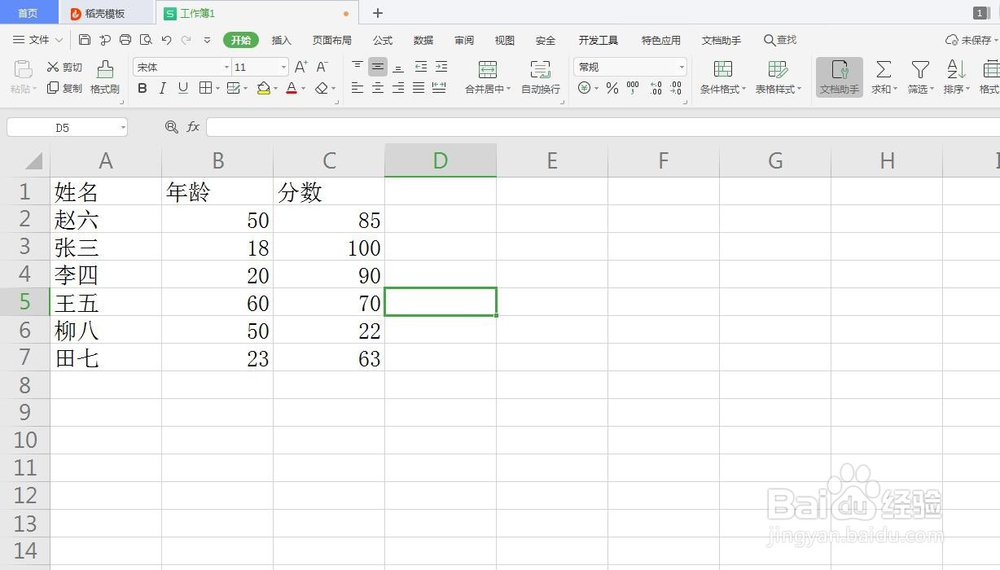
2、选择成绩数列的表格范围。
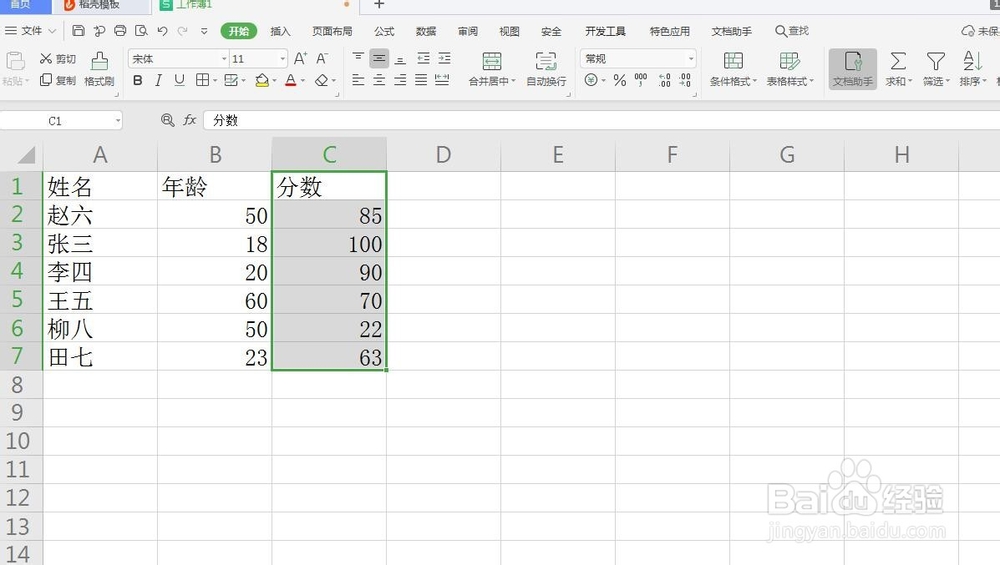
3、选择开始选项里面的-条件格式,点击进入选择小于。

4、在对话框中输入,数值60(可随意设置),则如果数值小于60的则会改变单元格的内容格式,这边为改变颜色。
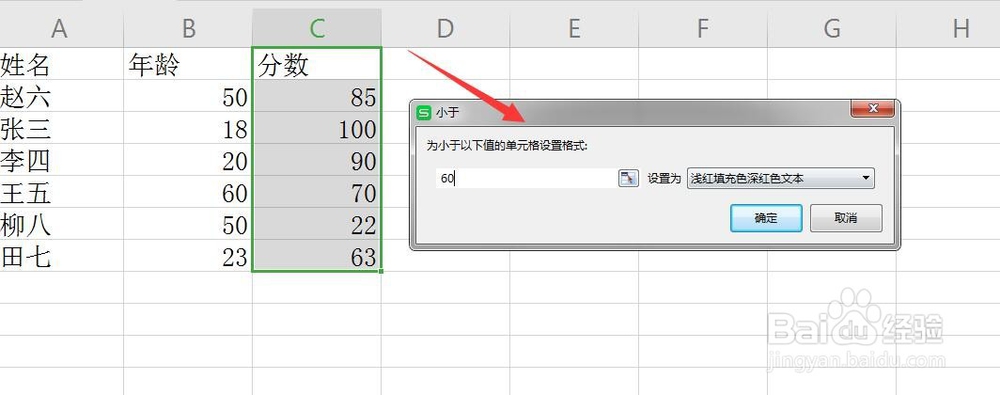
5、改变之后,小于60的单元格变成了粉红色填充。

6、同时,可以筛选数值为一样的单元格,在开始里面选择条件格式,里面的重复值。
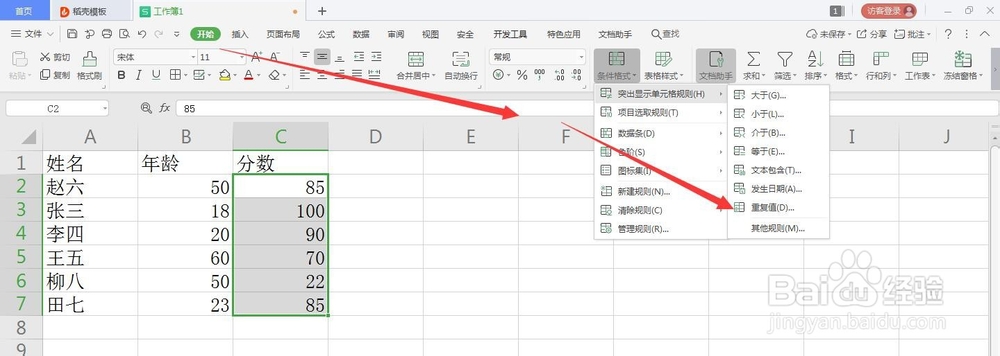
7、选择设定后,可以看到重复数值的单元格被标记作为粉红色单元格出来,方便查看。

声明:本网站引用、摘录或转载内容仅供网站访问者交流或参考,不代表本站立场,如存在版权或非法内容,请联系站长删除,联系邮箱:site.kefu@qq.com。
阅读量:73
阅读量:87
阅读量:123
阅读量:196
阅读量:88